Caso seu domínio apresente problemas para alteração dos nameservers (pesquisa recusada ou status do site sempre aguardando DNS), siga este guia para corrigir estes problemas.
Estes passos farão com que o domínio de fato possua um registro de DNS com o DNSSEC desativado antes de prosseguir para a transição do DNS no SitesBoss. Domínios que apresentam problemas na alteração do DNS, geralmente possuem registros DNS em branco no local de origem da compra ou proteção DNSSEC e por isto os sistemas não conseguem reconhecer o domínio entre a origem (local da compra do domínio) e o destino (SitesBoss).
Vamos lá:
Etapa 1 – Desabilitar DNSSEC no Domínio
Caso seu domínio esteja com o DNSSEC ativo, ele deve ser desativado para permitir a troca de nameservers (após a troca de nameservers, você pode ativar o DNSSEC novamente).
Você pode validar a existência de DNSSEC ativo em seu domínio através do site DigWebInterface.com. Se a consulta retornar algum valor para a entrada do tipo “DS“, é provável que o DNSSEC esteja ativo em seu domínio:
Caso tenha dúvidas de como desativar o DNSSEC, entre em contato com o suporte do local onde comprou o domínio para prosseguir com a desativação.
Etapa 2 – Corrigir Registro Inicial do Domínio
1 – Se você alterou o DNS no registro do seu domínio, volte ao DNS padrão do local onde comprou o domínio.
1.1 – No caso do Registro BR, também ative o DNS Avançado na seção “DNS” > “Editar Zona” > “Modo Avançado“. (Confirme a alteração e aguarde a transição do tipo de DNS para o domínio).
2 – Após a alteração, insira uma entrada do tipo “A” com o IP “127.0.0.1“.
Você pode validar a existência correta da entrada “A” no seu domínio através do site DigWebInterface.com. Quando a entrada “A” que criamos acima estiver presente, siga para o próximo passo:
Etapa 3 – Validar Novos Nameservers
1 – Aguarde 24h para que a propagação do DNS inicial de seu domínio tenha se concluído, permitindo que o SitesBoss registre o DNS para o seu domínio.
2 – Após o prazo de propagação, valide a existência de DNS no SitesBoss para o seu domínio através do site DigWebInterface.com. (Verifique se os nameservers são iguais aos informados para o seu site no Painel do SitesBoss):
3 – Quando a pesquisa retornar entradas de DNS, seu domínio estará pronto para receber a alteração dos nameservers.
Caso seu domínio ainda não possua entradas DNS em um prazo de 72h, entre em contato com o suporte para verificarmos o motivo.
Etapa 4 – Inserir Novos Nameservers
1 – Acesse o local onde adquiriu o seu domínio e tente alterar os nameservers novamente para os que são apontados no SitesBoss.
2 – Após a alteração, aguarde 24h para que a propagação do DNS tenha se concluído. Você receberá uma mensagem via e-mail quando o processo de propagação do DNS estiver concluído dentro do SitesBoss.